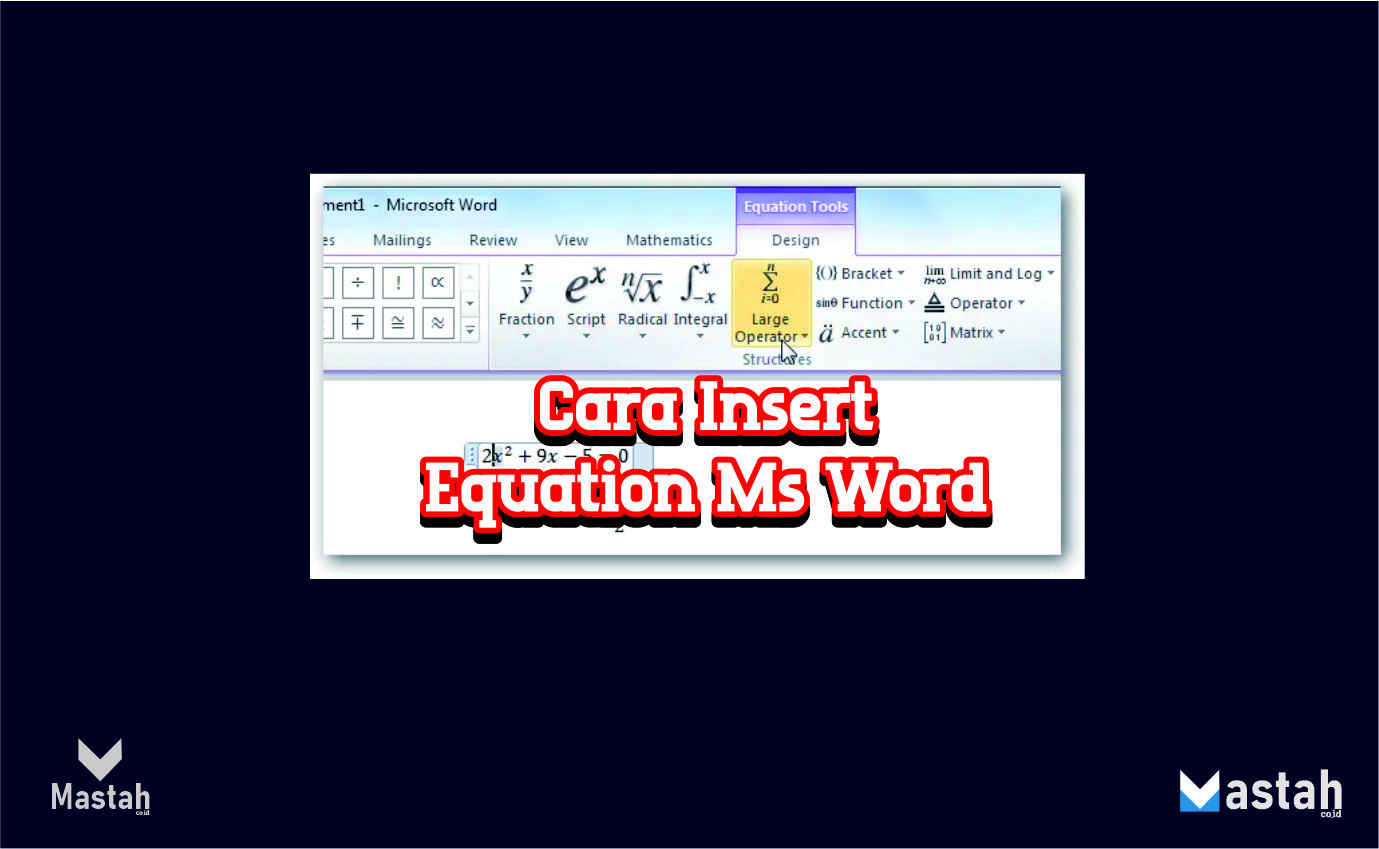
Cara Insert Equation Ms Word – Equation merupakan fitur pada microsoft word berfungsi untuk menambahkan atau menyisipkan rumus-rumus science. Ketika anda hendak mengerjakan tugas matematika atau memasukkan data kuantitatif yang memerlukan rumus-rumus pada Ms Word.
Anda tidak perlu khawatir mencari simbol-simbol untuk rumus atau bahkan memasukkan simbol satu persatu. Anda dapat menggunakan fitur equation untuk menambahkan rumus pada dokumen atau tugas anda. Lalu, bagaimana cara insert equation ms word?
Sebelum menjawabnya, berikut adalah penjelasan mengenai equation beserta cara insert dan tips memasukan equation pada Ms Word. Yuk Simak agar lebih paham.
Ada apa saja pada Equation
Pada tab insert, anda akan menemukan fitur equation pada group symbols sebelah kanan. Tepat pada ujung kanan dan bersebelahan dengan fitur simbol. Equation ini dapat anda gunakan untuk menyisipkan rumus matematis atau rumus kuantitatif.
Rumus biasanya terdiri dari simbol tertentu yang bergabung menjadi satu kesatuan. Bentuknya agak berbeda dengan huruf maupun angka. Rumus ini memiliki fungsi matematis tertentu. Dengan begitu, pada sebuah perhitungan perlu sekali disipkan rumus.
Pada equation, anda akan menemukan berbagai rumus dengan model tertentu. berikut adalah beberapa rumus pada equation.
Fraction. Equation fraction dapat anda gunakan untuk membuat rumus pembagian, bahkan anda juga dapat menggunakan rumus ini untuk model differential.
Script. Equation Script berfungsi untuk rumus bilangan berpangkat.
Radical. Equation Radical dapat anda gunakan untuk bilangan akar.
Integral. Equation integral memuat template rumus integral.
Large Operator. Berikutnya equation Large Operator dapat anda gunakan untuk membuat rumus bilangan sigma.
Bracket. Jika anda membutuhkan tanda kurung kurawal atau kurung kurawa untuk rumus, maka anda dapat menggunakan bracket.
Function. Function berfungsi untuk membuat rumus berupa sin, cos, tan, cotangen, dan yang lainnya.
Accent. Accent berfungsi untuk membuat rumus bilangan aksen.
Limit and Log. Equation ini dapat anda gunakan untuk menyusun rumus limit dan logaritma.
Operator. Operator memuat rumus simbol yang dapat anda gunakan untuk membuat rumus.
Matrix. Lalu matrix untuk membuat rumus bilangan matrix.
Cara Insert Equation Ms Word
Cara insert equation pada Ms Word sangat mudah sekali. Pertama, masuklah pada tab insert, lalu pilih equation pada group simbol paling kanan dari bar. Klik equation lalu akan muncul kotak dialog built-in dengan beberapa rekomendasi rumus.
Ada rumus area of circle, binomial theorem, dan yang lainnya. Pilih Insert new equation untuk membuat rumus pada dokumen. Selanjutnya, anda akan terarah pada halaman dokumen dengan template rumus yang masih kosong.
Anda dapat mengisi template dengan berbagai rumus yang telah kita bahas tadi. Pilihlah beragam rumus dan simbol yang mendukung pembuatan rumus, pada template yang sudah tersedia. Jika sudah selesai, klik tanda panah pada template. Lalu save new equation.
Maka rumus tersebut secara otomatis sudah tersisip pada dokumen anda. Selamat mencoba!
Tips Memasukan Equation
Setelah mengetahui cara insert equation pada ms word, berikut ada hal yang perlu anda ketahui ketika menyisipkan equation.
1 Hanya Dapat Menambahkan Satu Kata
Pertama, anda hanya dapat menambahkan satu kata saja pada rumus yang anda buat. Jadi, anda tidak dapat menambahkan kata atau kalimat pada rumus tersebut.
2 Fokus dan Teliti
Kedua, pastikan anda teliti saat memasukkan rumus pada template yang tersedia. Semoga bermanfaat.

